En el mundo del diseño gráfico, hay una verdad ineludible: el software profesional es caro. Como usuario diario y veterano de Adobe Illustrator, conozco de primera mano el poder de esta herramienta, pero también el precio que se paga por ella. Así que, movida por la curiosidad y la eterna búsqueda de alternativas, decidí embarcarme en un experimento que muchos diseñadores se han planteado: ¿se puede vivir sin Adobe?
Mi candidata para este desafío fue Inkscape, una de las alternativas de código abierto más aclamadas por muchos expertos y diseñadores en el mundo. A lo largo de los años, este software se ha posicionado como una opción robusta y gratuita en la creación de gráficos vectoriales, ya que permite manipular formas, texto y trazados para crear ilustraciones, logotipos e íconos con una precisión profesional. El objetivo de mi prueba era simple: realizar una tarea de diseño rápida que hago a menudo y ver cómo era la experiencia.
Para un diseñador acostumbrado a años de muscle memory en una misma plataforma, dar el salto a una nueva herramienta es un experimento lleno de incertidumbre. Es por eso que mi misión no era crear un logo, sino ver si la lógica de Inkscape me ayudaba a alcanzar el resultado sin un manual de instrucciones y con las funciones simples que el programa Illustrator me suele ofrecer.
Con esto en mente, elegí diseñar un monograma y explorar las funciones del programa. Es la tarea perfecta porque involucra las herramientas vectoriales más esenciales, aquellas que cualquier diseñador usa a diario y que deben funcionar de manera fluida e intuitiva. Mi proceso fue directo y se centró en las funciones básicas:
Texto y tipografía: El primer paso fue tan sencillo como esperé: seleccionar la herramienta de texto, encontrar una tipografía con carácter y escribir mis iniciales.
Conversión a trazados: El primer punto de quiebre fue convertir el texto a formas, una acción que en Illustrator hago casi sin pensar. En Inkscape, la opción está ahí, accesible, aunque con un nombre diferente al que mi cerebro buscaba automáticamente.
Operaciones booleanas: Luego vino la verdadera prueba de fuego: la manipulación de las letras. Jugué con su superposición para crear la forma que tenía en mente, y el gran momento llegó al buscar el equivalente al famoso ‘Buscatrazos’ de Illustrator. Fue en ese momento donde Inkscape me sorprendió con su propia lógica y herramientas para combinar y cortar formas.
El proceso no fue idéntico, y tuvo sus peculiaridades, pero la pregunta es: ¿logré el objetivo sin perder la cordura en el intento?
1. El Primer Obstáculo: "La Inercia y el Mapeo Mental"
El inicio de Inkscape fue más simple de lo que esperaba. Pude ubicar rápidamente la opción para insertar texto y la barra de herramientas, aunque noté que su diseño era un poco diferente al que estaba acostumbrado. Fue en este punto donde comenzó el verdadero desafío: no por el programa en sí, sino por mi propia costumbre con los atajos de teclado y las opciones básicas de las ventanas.
Lo primero fue convertir el texto a curvas. En Illustrator es Ctrl+Shift+O. En Inkscape, tuve que buscarlo en el menú: Trayecto > Objeto a trayecto. Un pequeño freno, pero significativo. Acciones tan simples como duplicar (Ctrl+D en Inkscape) en lugar de transformar de nuevo (Ctrl+D en Illustrator) me rompían el flujo de trabajo constantemente.
Otra gran búsqueda que tuve fue la del 'Buscatrazos'. En Illustrator, este se encuentra en el panel o en la opción de "Ventana". Sin embargo, en Inkscape, su equivalente son las "Operaciones de trayecto", que se encuentran en el menú "Trayecto". Me tomó un minuto encontrarlas. Funciones como Unión, Diferencia e Intersección están ahí y son igual de potentes, pero el no tenerlas en un panel visible de inmediato me descolocó al principio.
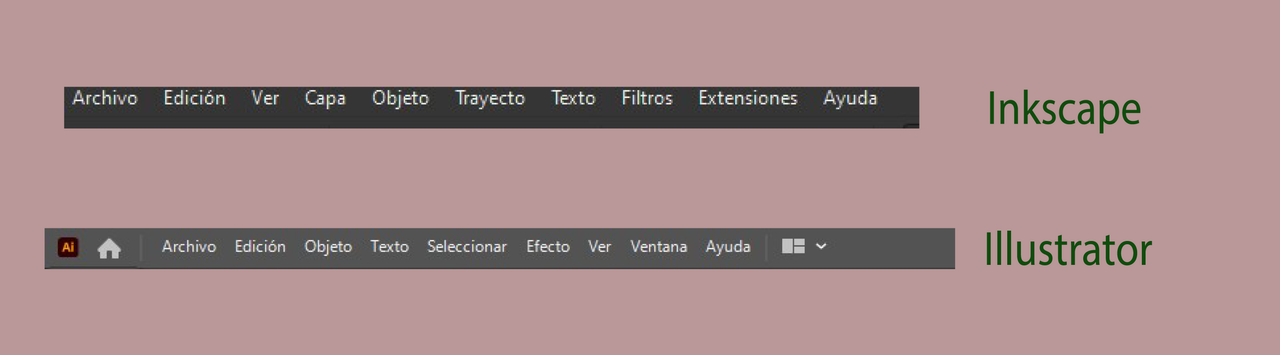
Este fue el aspecto más problemático, simplemente por la falta de conocimiento y la experiencia de tener otro flujo de trabajo completamente memorizado.
2. Dificultades y Puntos Débiles de Inkscape
Una vez que encontré las herramientas, empecé a notar algunas características propias del software.
- Interfaz de usuario: Aunque es completamente funcional, la interfaz de Inkscape se siente un poco menos "pulida" en comparación con Illustrator. Algunos íconos no son tan intuitivos y la organización general requiere un período de adaptación.
- Previsualización de operaciones: Noté que Illustrator a veces ofrece una previsualización en vivo de lo que hará una operación del 'Buscatrazos' antes de aplicarla. En Inkscape, la acción es más directa: la ejecutás y ves el resultado. Es un detalle menor, pero afecta a la agilidad del proceso de diseño.
- Gestión de color (Punto crítico profesional): Aunque para mi monograma en RGB no fue un problema, es importante mencionar la gran diferencia. Inkscape trabaja de forma nativa en RGB. Para diseño de impresión que requiere CMYK, el proceso no es tan directo o fiable como en Illustrator, lo cual es una desventaja clave en un entorno profesional de imprenta.
3. Los Aspectos Positivos
Pero no todo fueron dificultades. Inkscape me sorprendió gratamente en varios aspectos.
- El precio: ¡Es totalmente gratuito y de código abierto! Poder realizar un logo de calidad profesional sin pagar una suscripción es, simplemente, increíble. Democratiza el acceso al diseño.
- Manejo de Nodos y Trazados: Me gustó mucho la edición de nodos. Sentí que los controles eran muy precisos y directos. El panel de 'Relleno y Borde' es fantásticamente simple y potente, permitiendo controlar todo (color, grosor de trazo, opacidad) desde un único lugar muy bien organizado.
- Rendimiento y Liviandad: El programa abrió al instante y se sintió muy fluido y rápido durante toda la tarea. Para este tipo de trabajos, es extremadamente eficiente y no consume casi recursos del sistema.
- Exportación a SVG: Inkscape es el rey del formato SVG. Al exportar mi monograma para usar en una web, el código del archivo era limpio y optimizado, algo en lo que a veces Illustrator agrega código innecesario.
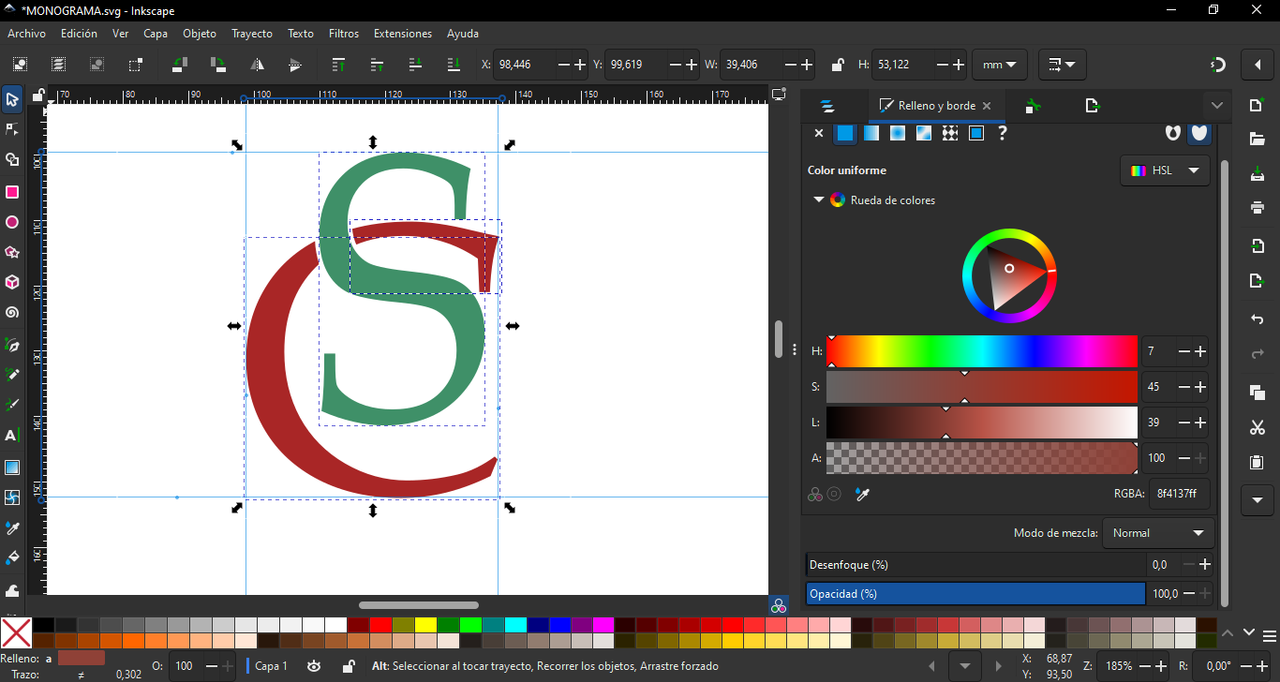
Conclusión
Entonces, ¿pude completar mi tarea? Absolutamente. El resultado fue un monograma vectorial perfectamente funcional y de calidad. ¿Reemplazaría Illustrator por Inkscape? Para un entorno profesional integrado con otras herramientas de Adobe y enfocado en imprenta, no por completo. Sin embargo, Inkscape me demostró ser una alternativa extraordinariamente capaz. Para diseño web, creación de logos, íconos o para cualquier estudiante, es una herramienta fantástica. La barrera más grande no es la falta de funciones, sino la resistencia al cambio del propio usuario.
Superado ese pequeño caos inicial, te encontrás con un programa potente y gratuito.

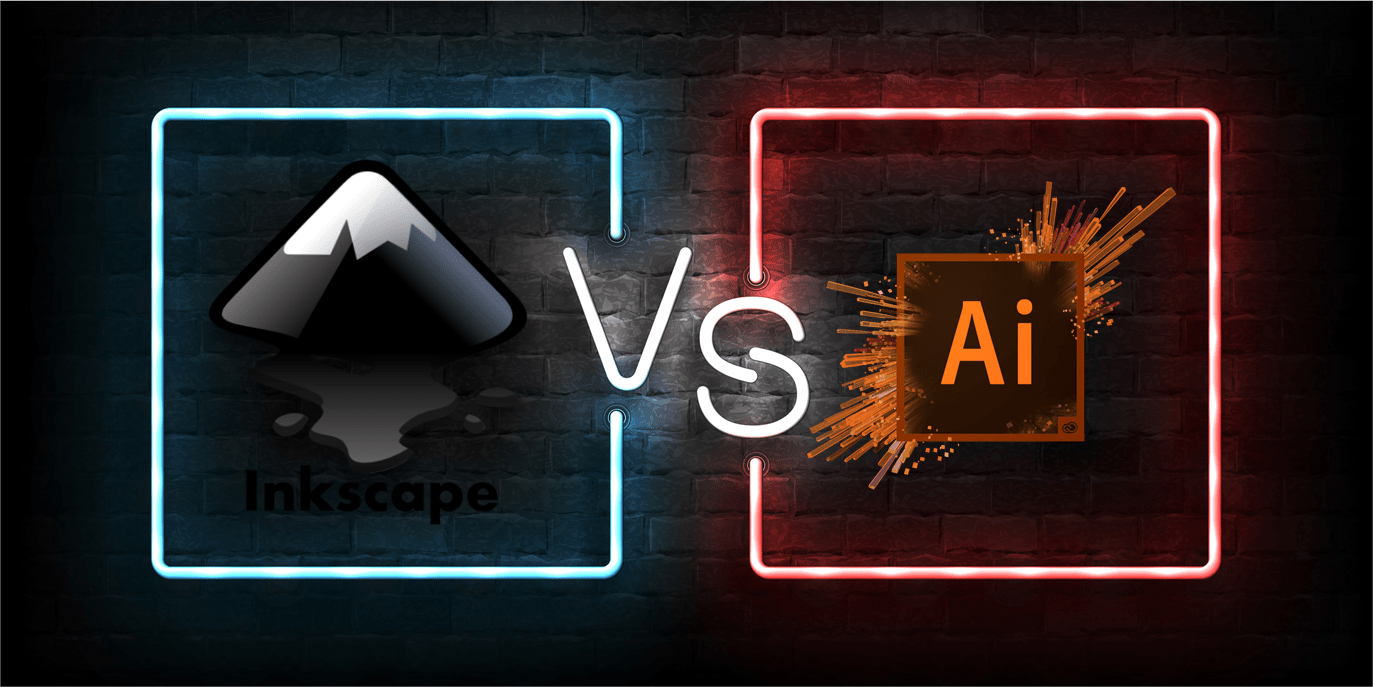
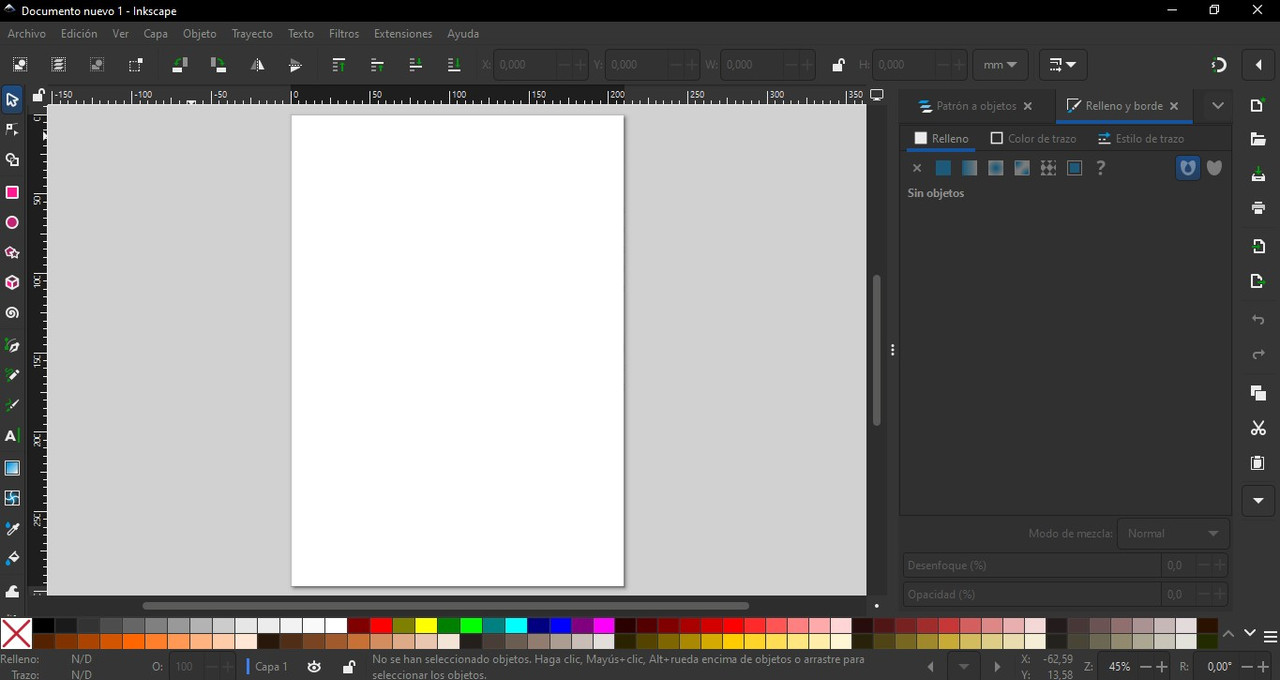
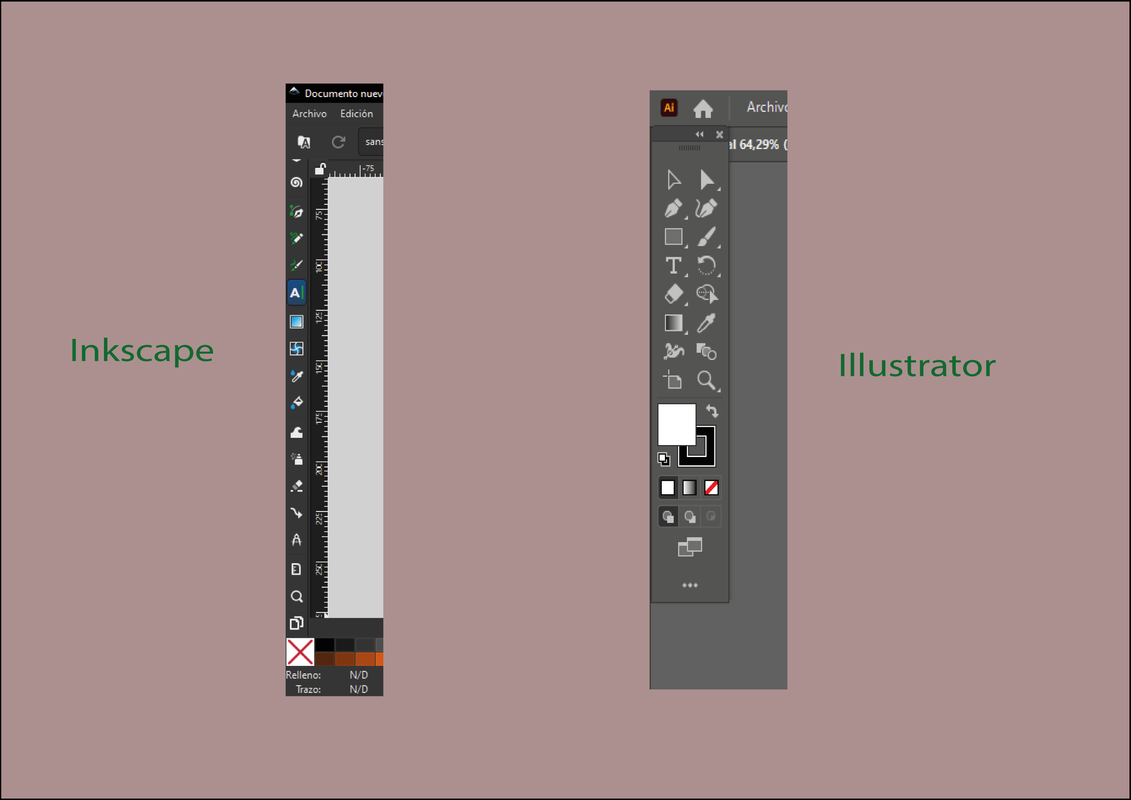
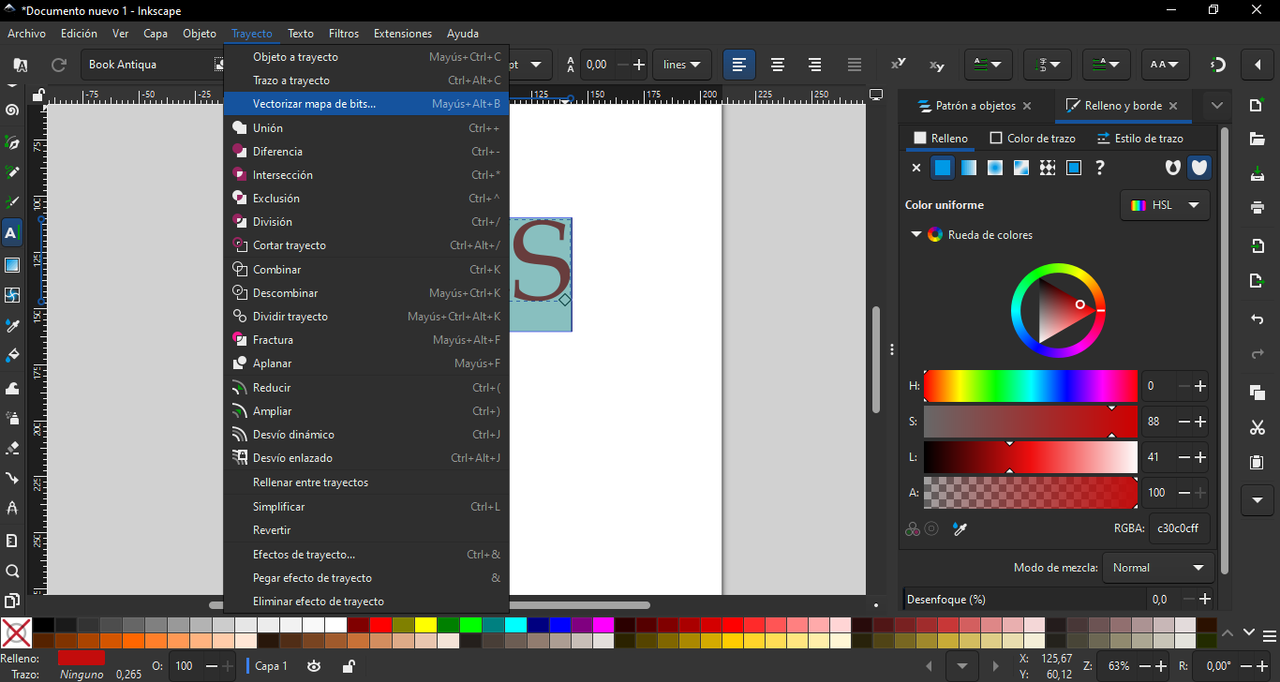
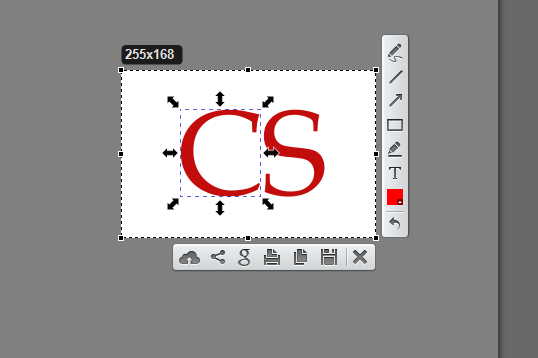
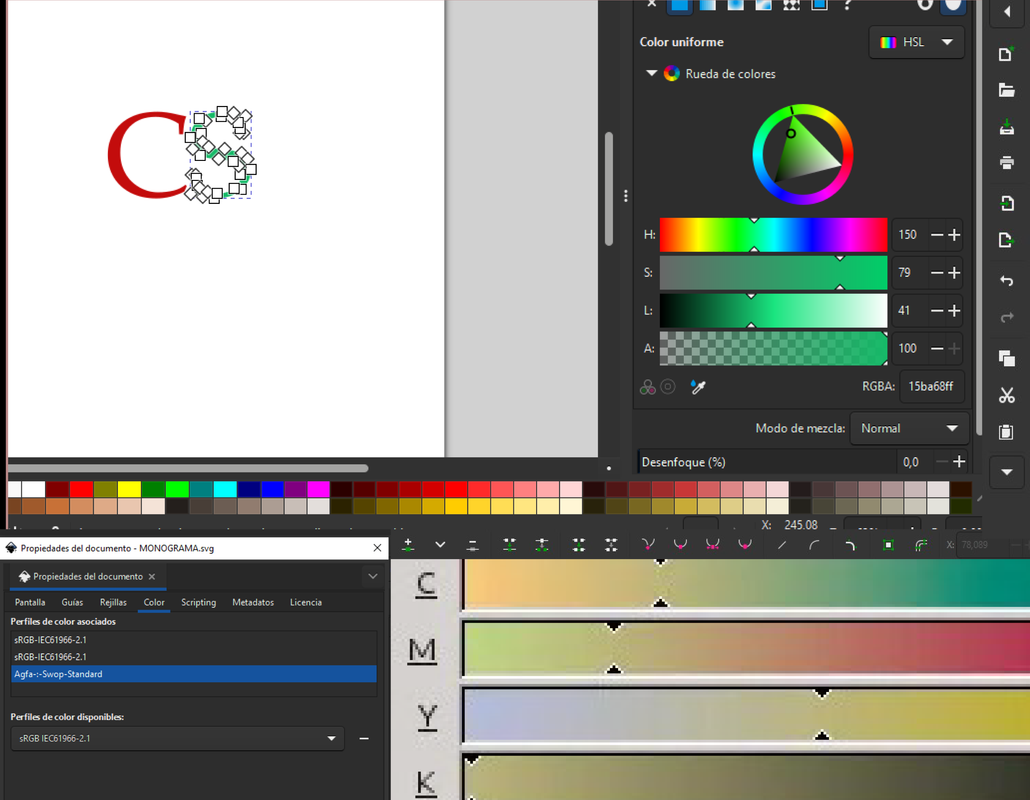
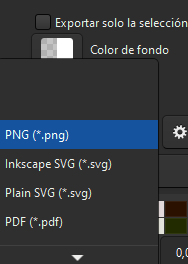
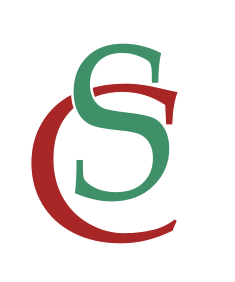
No hay comentarios:
Publicar un comentario